Windows 8.1は、Windows 8と同様に、Windows Media Playerがデフォルトで付属しています。 このプログラムは、DVDムービーをもう再生しないため、Microsoftによって機能不全に陥っています。 Windows 7で再生したことを覚えているかもしれません。したがって、Windows 8.xでDVDを再生したい場合は、Windows Media Centerまたはサードパーティの代替品が必要です。
Windows 8プロモーションの一環として、マイクロソフトはWindows Media Centerキーを無料で興味のあるユーザーに提供しています。 キーを盗むのにWindows 8ライセンスを所有する必要がなく、各顧客がその期間に最大5つのMedia Centerキーを無料で入手できることに注意してください。
以前のMicrosoftオペレーティングシステムからWindows 8をWindows 8.1にアップグレードしたか、クリーンインストールを行ったかによって、Media Centerにすぐにアクセスできない場合があります。
インストールされているかどうかを確認する最も簡単な方法は、オペレーティングシステムのスタート画面でMedia Centerに入ることです。 結果にWindows Media Centerが表示されている場合、システムにインストールされています。 表示されない場合は、最初に追加する必要があります。
Windows 8.1にMedia Centerをインストールする
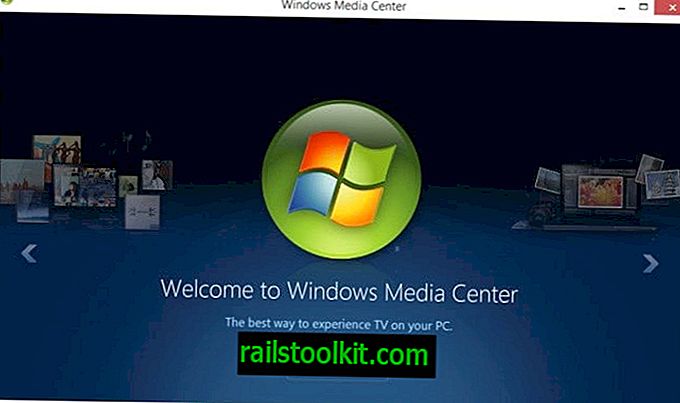
実際、Media Centerをインストールするのはそれほど難しくありません。 ただし、すでにキーを持っている場合に最適です。 Windows 8.1 Proを既に実行している場合は、Media Centerを9.99ドルで購入できます。 代わりに通常のバージョンのWindows 8を実行している場合、Media Centerを追加する前に、まず99.99ドルでProアップグレードを購入する必要があります。
Windows RTユーザーは運が悪いため、Media Centerはオペレーティングシステムで使用できません。
- Windows 8.1のスタート画面で機能を入力し、結果から「Windows 8.1に機能を追加」エントリを選択します。
- Media Centerプロダクトキーを既にお持ちの場合は、デスクトップに表示されるウィンドウから[既にプロダクトキーを持っています]を選択します。
- キーが必要な場合は、代わりに「オンラインでプロダクトキーを購入したい」を選択し、指示に従います。
- 次のページでプロダクトキーを入力し、検証されるのを待ちます。
- すべてが正常であることが判明し、Windows Media Centerがインストールされると、コンピューターが再起動します。
スクリーンショットギャラリー
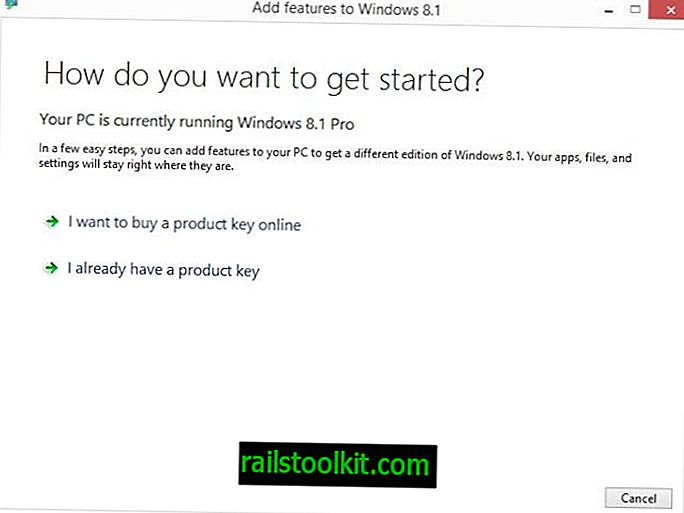
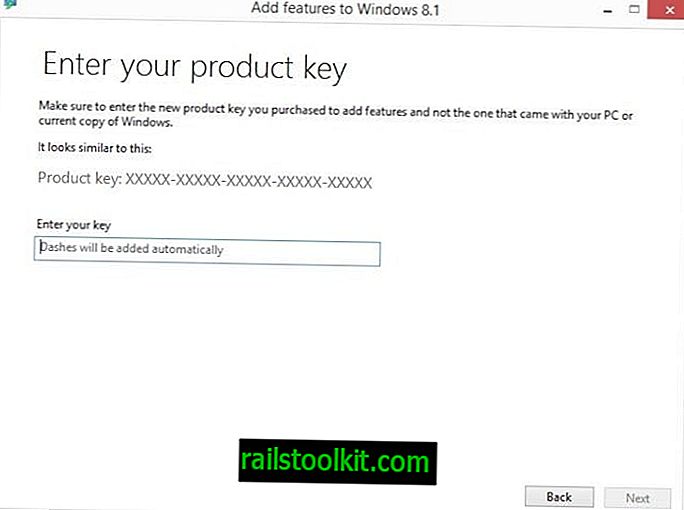
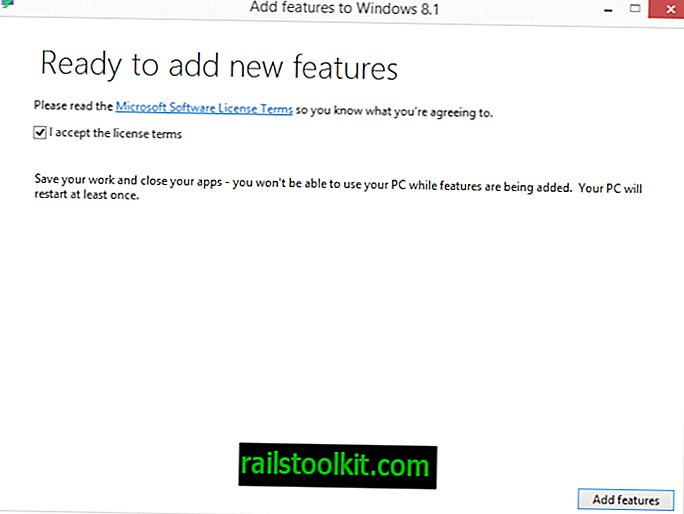
終わりの言葉
Media Centerのプロダクトキーを既にお持ちの場合、Windows 8.1オペレーティングシステムにプログラムを追加するのは簡単です。 それは、あなたが熱心なファンであるか、以前のシステムで広範囲に使用している場合にも当てはまります。
あなたがそれを購入する必要がある場合、それは余分な10ドルの価値がありますか? それはあなたがそれを何に使いたいかに依存します。 DVDだけを再生したい場合(Blu-Rayはサポートされていません)、代わりにVLC Media Playerなどの無料の代替を試して、代わりに法案に合うかどうかを確認することができます。
今すぐ読む:Media Centerの3つの無料の代替














